Khi làm việc trong môi trường dòng lệnh Linux/Unix là gì, lỗi “bash: command not found” là một trong những thông báo quen thuộc và đôi khi gây bối rối nhất, đặc biệt với những người mới bắt đầu. Lỗi này xuất hiện khi bạn nhập một lệnh vào terminal, nhưng shell Bash là gì không thể tìm thấy chương trình tương ứng để thực thi. Tại sao hệ thống lại không nhận diện được lệnh bạn vừa gõ, dù bạn chắc chắn rằng nó đúng? Vấn đề có thể không phức tạp như bạn nghĩ. Nguyên nhân thường xuất phát từ việc lệnh đó chưa được cài đặt, hoặc đường dẫn đến tệp thực thi của nó không được khai báo trong biến môi trường PATH.
Bài viết này sẽ là kim chỉ nam giúp bạn hiểu rõ từng nguyên nhân và cung cấp các giải pháp chi tiết để khắc phục triệt để. Chúng ta sẽ cùng nhau tìm hiểu cách kiểm tra biến PATH, cài đặt phần mềm còn thiếu, sửa các lỗi cú pháp phổ biến và xây dựng những thói quen tốt để ngăn chặn lỗi này trong tương lai. Hãy cùng AZWEB khám phá cách làm chủ dòng lệnh và giải quyết lỗi “command not found” một cách tự tin.

Nguyên nhân lỗi bash code command not found
Lỗi “bash: command not found” có thể xuất hiện từ nhiều nguyên nhân, nhưng chúng thường xoay quanh hai vấn đề chính: sự tồn tại của lệnh và khả năng tìm thấy lệnh đó của hệ thống. Hiểu rõ hai khía cạnh này là bước đầu tiên để bạn chẩn đoán và khắc phục lỗi một cách hiệu quả.
Lệnh không tồn tại hoặc chưa được cài đặt trên hệ thống
Đây là nguyên nhân phổ biến nhất. Đơn giản là chương trình hoặc gói phần mềm mà bạn đang cố gắng gọi lệnh chưa hề được cài đặt trên hệ thống của bạn. Ví dụ, bạn muốn sử dụng lệnh htop để theo dõi tài nguyên hệ thống, nhưng nếu gói htop chưa được cài đặt, shell sẽ không tìm thấy bất kỳ tệp thực thi nào có tên đó và trả về lỗi “command not found”.
Điều này cũng xảy ra khi bạn gõ sai tên lệnh. Con người rất dễ mắc lỗi chính tả, và trong môi trường dòng lệnh, chỉ một ký tự sai cũng đủ để lệnh trở nên vô nghĩa. Ví dụ, gõ gti thay vì git sẽ ngay lập tức gây ra lỗi vì không có lệnh nào tên là gti. Hệ thống không thể tự động sửa lỗi chính tả cho bạn, vì vậy nó chỉ thông báo rằng lệnh bạn yêu cầu không tồn tại.

Biến môi trường PATH không chứa đường dẫn lệnh
Ngay cả khi một chương trình đã được cài đặt, hệ thống vẫn có thể báo lỗi nếu nó không biết tìm ở đâu. Đây chính là lúc biến môi trường PATH phát huy vai trò. PATH là một danh sách các thư mục mà shell (như Bash) sẽ tự động tìm kiếm mỗi khi bạn thực thi một lệnh. Nếu tệp thực thi của lệnh (ví dụ: /usr/bin/git) nằm trong một thư mục không có trong danh sách PATH, shell sẽ không tìm thấy nó và báo lỗi “command not found”.
Vấn đề này thường xảy ra khi bạn cài đặt phần mềm từ các nguồn không chính thống, tự biên dịch từ mã nguồn, hoặc sử dụng các công cụ quản lý phiên bản (như NVM cho Node.js) mà không cấu hình shell đúng cách. Đường dẫn đến các tệp thực thi mới này cần được thêm vào PATH để hệ thống có thể nhận diện chúng từ bất kỳ đâu trong terminal.
Kiểm tra và chỉnh sửa biến môi trường PATH trong Linux/Unix
Biến môi trường PATH đóng vai trò như một cuốn danh bạ cho shell. Khi bạn gõ một lệnh, shell sẽ lật qua các thư mục được liệt kê trong PATH để tìm tệp thực thi tương ứng. Nếu không tìm thấy, lỗi “command not found” sẽ xuất hiện. Vì vậy, việc kiểm tra và chỉnh sửa PATH là kỹ năng cơ bản nhưng cực kỳ quan trọng.
Cách kiểm tra biến PATH hiện tại
Để xem danh sách các thư mục mà shell đang tìm kiếm, bạn chỉ cần sử dụng một lệnh đơn giản. Mở terminal và gõ:
echo $PATH
Kết quả trả về sẽ là một chuỗi các đường dẫn, được phân tách với nhau bằng dấu hai chấm (:). Ví dụ: /usr/local/sbin:/usr/local/bin:/usr/sbin:/usr/bin:/sbin:/bin. Mỗi đường dẫn này đại diện cho một thư mục mà hệ thống sẽ quét qua để tìm lệnh bạn yêu cầu. Khi bạn hiểu được PATH của mình đang chứa những gì, bạn có thể dễ dàng xác định liệu thư mục chứa lệnh bị thiếu có nằm trong danh sách này hay không.

Thêm đường dẫn vào PATH tạm thời và vĩnh viễn
Nếu bạn phát hiện ra rằng đường dẫn đến lệnh của mình bị thiếu, bạn có thể thêm nó vào PATH. Có hai cách để làm điều này: tạm thời và vĩnh viễn.
1. Thêm tạm thời:
Để thêm một đường dẫn mới chỉ cho phiên làm việc terminal hiện tại, bạn sử dụng lệnh export. Lệnh này sẽ hết hiệu lực ngay khi bạn đóng cửa sổ terminal. Đây là cách an toàn để thử nghiệm mà không làm thay đổi cấu hình hệ thống.
Cú pháp: export PATH=$PATH:/đường/dẫn/mới
Ví dụ, để thêm thư mục /opt/myapp/bin vào cuối PATH, bạn gõ:export PATH=$PATH:/opt/myapp/bin
2. Thêm vĩnh viễn:
Để thay đổi có hiệu lực mỗi khi bạn mở một terminal mới, bạn cần chỉnh sửa các tệp cấu hình của shell. Các tệp phổ biến nhất là .bashrc hoặc .profile (đôi khi là .zshrc nếu bạn dùng Zsh) nằm trong thư mục chính của người dùng (~/).
- Mở tệp cấu hình bằng một trình soạn thảo văn bản như
nanohoặcvim:nano ~/.bashrc - Thêm dòng
exportở trên vào cuối tệp. - Lưu tệp và thoát.
- Để áp dụng thay đổi ngay lập tức mà không cần mở lại terminal, hãy chạy lệnh:
source ~/.bashrc
Bằng cách này, mỗi khi một phiên terminal mới bắt đầu, tệp .bashrc sẽ được đọc và đường dẫn mới của bạn sẽ tự động được thêm vào PATH.

Hướng dẫn cài đặt các gói phần mềm cần thiết
Một trong những nguyên nhân hàng đầu gây ra lỗi “command not found” là do lệnh bạn gọi thuộc về một gói phần mềm chưa được cài đặt trên hệ thống. May mắn thay, hầu hết các bản phân phối Linux/Unix hiện đại đều đi kèm với các trình quản lý gói mạnh mẽ, giúp quá trình cài đặt trở nên cực kỳ đơn giản.
Cài đặt qua các trình quản lý gói phổ biến (apt, yum, pacman)
Trình quản lý gói là công cụ tự động hóa việc tìm kiếm, tải về, cài đặt và quản lý các gói phần mềm từ các kho lưu trữ (repositories) chính thức. Mỗi họ bản phân phối Linux lớn thường có trình quản lý gói riêng.
- Trên Debian, Ubuntu và các bản phân phối dựa trên chúng: Sử dụng apt (Advanced Package Tool). Để cài đặt một gói, bạn chỉ cần chạy lệnh với quyền quản trị (sử dụng
sudo):sudo apt update(Lệnh này để cập nhật danh sách gói mới nhất)sudo apt install tên_góiVí dụ, để cài đặt trình soạn thảovim, bạn sẽ gõ:sudo apt install vim - Trên CentOS, RHEL, Fedora: Sử dụng
yumhoặcdnf. Tương tự, bạn sẽ chạy:sudo yum install tên_góiHoặc trên các phiên bản mới hơn:sudo dnf install tên_gói - Trên Arch Linux: Sử dụng
pacman. Lệnh sẽ là:sudo pacman -Syu(Để đồng bộ và cập nhật hệ thống)sudo pacman -S tên_gói
Việc sử dụng trình quản lý gói đảm bảo rằng phần mềm được cài đặt một cách an toàn, đúng vị trí và tất cả các gói phụ thuộc cần thiết cũng được tự động xử lý.

Xác nhận đã cài đặt thành công và lệnh hoạt động
Sau khi quá trình cài đặt hoàn tất, làm thế nào để bạn chắc chắn rằng lệnh đã sẵn sàng để sử dụng? Có hai lệnh rất hữu ích để kiểm tra điều này.
- Sử dụng
which: Lệnh này sẽ hiển thị đường dẫn đầy đủ đến tệp thực thi của lệnh nếu nó tồn tại trongPATH. Ví dụ:which vimNếu cài đặt thành công, kết quả có thể là/usr/bin/vim. Nếu không có kết quả nào, lệnh vẫn chưa được tìm thấy. - Sử dụng
command -v: Lệnh này hoạt động tương tự nhưwhichnhưng là một lệnh được tích hợp sẵn trong Bash (built-in), đôi khi mang lại kết quả đáng tin cậy hơn. Ví dụ:command -v vim
Nếu một trong hai lệnh trên trả về một đường dẫn, điều đó có nghĩa là gói phần mềm đã được cài đặt đúng cách và shell đã có thể tìm thấy nó. Giờ đây, bạn có thể thực thi lệnh mà không gặp lỗi “command not found”.
Các lỗi cú pháp bash phổ biến gây ra lỗi command not found
Đôi khi, vấn đề không nằm ở hệ thống, mà nằm ở chính cách chúng ta gõ lệnh. Một lỗi cú pháp nhỏ, một ký tự đặt sai chỗ cũng có thể khiến Bash hiểu sai và báo lỗi “command not found”. Shell diễn giải từ đầu tiên trong dòng lệnh của bạn là tên lệnh cần thực thi. Nếu từ đầu tiên này bị sai do lỗi cú pháp, shell sẽ không tìm thấy lệnh nào có tên như vậy.
Viết sai tên lệnh hoặc thiếu dấu gạch ngang
Đây là lỗi kinh điển và dễ mắc phải nhất. Bộ não của chúng ta có thể tự động sửa lỗi chính tả khi đọc, nhưng máy tính thì không.
- Gõ sai tên lệnh: Ví dụ phổ biến là gõ
slthay vìls. Nếu bạn chưa cài đặt góisl(một chương trình vui hiển thị tàu hỏa chạy qua màn hình), bạn sẽ nhận được lỗi “command not found”. - Thiếu hoặc sai tùy chọn (flags): Nhiều lệnh yêu cầu các tùy chọn đi kèm được bắt đầu bằng dấu gạch ngang (
-) hoặc hai dấu gạch ngang (--). Ví dụ, lệnhls -ldùng để liệt kê tệp theo định dạng dài. Nếu bạn vô tình gõls l(thiếu dấu gạch ngang), Bash sẽ hiểu rằng bạn đang cố gắng thực thi một lệnh có tên làlsvới tham số làl. Nhưng nếu bạn gõlsl, Bash sẽ tìm một lệnh có tênlslvà nếu không có, nó sẽ báo lỗi.

Sử dụng dấu cách hoặc ký tự đặc biệt không đúng
Dấu cách là một ký tự cực kỳ quan trọng trong Bash, vì nó được dùng để phân tách lệnh, tùy chọn và các đối số.
- Dấu cách thừa ở đầu dòng: Nếu bạn vô tình để một dấu cách ở đầu dòng lệnh, ví dụ
ls -lthay vìls -l, shell sẽ cố gắng thực thi một lệnh có tên là ” ” (một dấu cách), điều này chắc chắn sẽ dẫn đến lỗi “command not found”. - Sử dụng ký tự đặc biệt không đúng ngữ cảnh: Các ký tự như
|,>,<,&có ý nghĩa đặc biệt trong Bash. Nếu chúng được đặt không đúng vị trí, chúng có thể gây ra lỗi cú pháp và khiến lệnh không được nhận dạng. Ví dụ, nếu bạn muốn tìm một tệp và đặt một dấu|sai chỗ, toàn bộ chuỗi lệnh có thể bị hiểu sai.
Để khắc phục những lỗi này, hãy tập thói quen kiểm tra lại lệnh của mình trước khi nhấn Enter. Sử dụng phím Tab để tự động hoàn thành tên lệnh và đường dẫn tệp cũng là một cách tuyệt vời để giảm thiểu lỗi chính tả và cú pháp.
Cách tự xử lý và ngăn chặn lỗi bash command not found
Gặp lỗi là một phần không thể tránh khỏi của quá trình làm việc với dòng lệnh. Tuy nhiên, việc trang bị một quy trình xử lý sự cố rõ ràng và xây dựng những thói quen tốt có thể giúp bạn giải quyết vấn đề nhanh chóng và thậm chí ngăn chặn chúng xảy ra.
Quy trình kiểm tra nhanh khi gặp lỗi
Khi màn hình terminal hiển thị “bash: command not found”, đừng hoảng sợ. Thay vào đó, hãy thực hiện một quy trình kiểm tra theo các bước logic sau:
- Kiểm tra cú pháp và chính tả: Đây là bước đầu tiên và đơn giản nhất. Hãy nhìn lại lệnh bạn vừa gõ. Tên lệnh có đúng không? Có ký tự nào bị thừa hoặc thiếu không? Các tùy chọn có dấu gạch ngang (
-) đầy đủ chưa? - Kiểm tra xem lệnh đã được cài đặt chưa: Sử dụng
whichhoặccommand -v. Gõwhich tên_lệnh. Nếu không có kết quả trả về, rất có thể gói phần mềm chứa lệnh đó chưa được cài đặt. Hãy tiến hành cài đặt bằng trình quản lý gói của bạn (ví dụ:sudo apt install tên_gói). - Kiểm tra biến môi trường PATH: Nếu bạn chắc chắn lệnh đã được cài đặt (đặc biệt là các phần mềm cài đặt thủ công), hãy kiểm tra biến
PATHbằng lệnhecho $PATH. Xem liệu thư mục chứa tệp thực thi của lệnh (ví dụ:/usr/local/bin,~/.local/bin) có nằm trong danh sách này không. Nếu không, hãy thêm nó vào.
Bằng cách tuân theo ba bước này, bạn có thể chẩn đoán và giải quyết hơn 90% các trường hợp lỗi “command not found”.
Mẹo và thói quen sử dụng dòng lệnh hiệu quả
Phòng bệnh hơn chữa bệnh. Xây dựng những thói quen tốt sau đây sẽ giúp bạn giảm thiểu đáng kể số lần gặp phải lỗi này:
- Tận dụng tính năng tự động hoàn thành (Tab Completion): Đây là người bạn tốt nhất của bạn trên dòng lệnh. Bắt đầu gõ vài ký tự đầu của lệnh hoặc tên tệp rồi nhấn phím
Tab. Shell sẽ tự động điền phần còn lại nếu có một kết quả duy nhất, hoặc hiển thị các tùy chọn nếu có nhiều kết quả. Thói quen này không chỉ tiết kiệm thời gian mà còn loại bỏ gần như hoàn toàn lỗi chính tả. - Sử dụng lịch sử lệnh: Nhấn phím mũi tên lên (
↑) để duyệt qua các lệnh bạn đã gõ trước đó. Điều này rất hữu ích khi bạn cần chạy lại một lệnh phức tạp mà không muốn gõ lại từ đầu. - Kiểm tra lại trước khi nhấn Enter: Đặc biệt với các lệnh có khả năng thay đổi hệ thống (như
rmhoặc các lệnh vớisudo), hãy dành một giây để đọc lại toàn bộ dòng lệnh. Việc này giúp bạn phát hiện sớm các lỗi cú pháp hoặc logic.
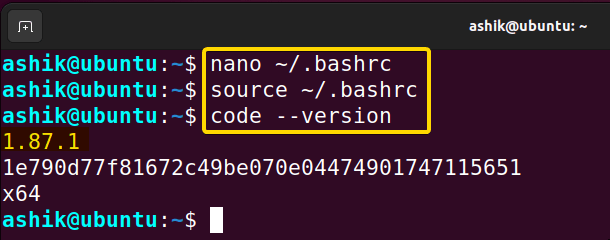
Ví dụ thực tế và mẹo sử dụng dòng lệnh đúng trong bash
Lý thuyết là nền tảng, nhưng thực hành mới thực sự giúp chúng ta nắm vững kiến thức. Hãy cùng xem xét một kịch bản thực tế để minh họa cách áp dụng các bước khắc phục lỗi “bash: command not found” và một vài mẹo sử dụng các lệnh phổ biến.
Kịch bản: Bạn là một nhà phát triển web mới làm quen với môi trường Linux và muốn cài đặt composer, một công cụ quản lý gói phụ thuộc cho PHP. Sau khi làm theo hướng dẫn trên mạng, bạn gõ composer và nhận được lỗi “bash: composer: command not found”.
Quy trình xử lý:
- Kiểm tra cú pháp: Bạn nhìn lại, lệnh
composerđã được gõ đúng. Không có lỗi chính tả. - Kiểm tra cài đặt:
composerlà một công cụ bên ngoài, không được cài đặt mặc định. Bạn nhớ rằng mình đã tải về một tệpcomposer.phar. Liệu nó đã được “cài đặt” đúng cách chưa? Lệnhwhich composerkhông trả về kết quả gì. - Vấn đề về PATH: Hướng dẫn cài đặt yêu cầu bạn di chuyển tệp
composer.pharvào một thư mục nằm trongPATHhệ thống và đổi tên nó. Lệnh di chuyển đúng là:sudo mv composer.phar /usr/local/bin/composerThư mục/usr/local/binhầu như luôn có trong biếnPATHmặc định. Sau khi chạy lệnh này, bạn thử lại:which composerKết quả trả về:/usr/local/bin/composer. - Kiểm tra lần cuối: Bây giờ, bạn gõ lại
composervà nó hoạt động!
Qua ví dụ này, chúng ta thấy rằng lỗi xảy ra không phải do lệnh chưa tồn tại, mà do tệp thực thi của nó chưa được đặt vào một vị trí mà shell có thể tìm thấy.
Các lệnh thường gặp và cách sử dụng chính xác:
- Liệt kê tệp (
ls):
Sai:ls-l(không có dấu cách) -> Lỗi: command not found
Đúng:ls -l(có dấu cách) -> Liệt kê tệp theo định dạng dài. - Tìm kiếm văn bản (
grep):
Sai:grep "từ khóa" tên tệp -r(tùy chọn-rphải đứng trước đối số) -> Lỗi cú pháp
Đúng:grep -r "từ khóa" tên_thư_mục-> Tìm kiếm đệ quy “từ khóa” trong một thư mục. - Sao chép tệp (
cp):
Sai:cp-r /nguồn /đích-> Lỗi: command not found
Đúng:cp -r /nguồn /đích-> Sao chép thư mục đệ quy.
Luôn nhớ rằng dấu cách và thứ tự của các tùy chọn là rất quan trọng trong môi trường dòng lệnh.
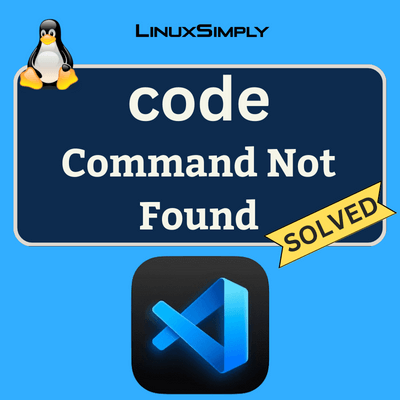
Các vấn đề thường gặp / Khắc phục lỗi
Ngoài các nguyên nhân chính đã thảo luận, có một vài vấn đề liên quan khác cũng có thể dẫn đến lỗi tương tự hoặc các lỗi liên quan mà người dùng thường gặp phải. Hiểu và khắc phục chúng sẽ giúp bạn hoàn thiện kỹ năng xử lý sự cố của mình.
Lỗi do thiếu quyền thực thi (Permission denied)
Đôi khi, bạn đã đặt tệp thực thi vào đúng thư mục trong PATH, nhưng khi cố gắng chạy nó, bạn lại nhận được lỗi “Permission denied” thay vì “command not found”. Lỗi này có nghĩa là shell đã tìm thấy tệp, nhưng hệ điều hành không cho phép bạn thực thi nó.
Điều này thường xảy ra với các tệp script (ví dụ: .sh) mà bạn tự tạo hoặc tải về. Mặc định, các tệp mới tạo không có quyền thực thi.
Cách khắc phục:
Bạn cần cấp quyền thực thi cho tệp bằng lệnh chmod (change mode). Cú pháp phổ biến nhất là: chmod +x /đường/dẫn/đến/tệp
Ví dụ, nếu bạn có một script tên là myscript.sh, bạn sẽ chạy:chmod +x myscript.sh
Sau khi cấp quyền, bạn có thể chạy script bằng cách gõ ./myscript.sh (nếu bạn đang ở trong cùng thư mục) hoặc myscript.sh (nếu thư mục chứa nó nằm trong PATH).
PATH có chứa sai đường dẫn hoặc bị trùng lặp
Một PATH được cấu hình không tốt cũng có thể gây ra các vấn đề khó lường.
- Sai đường dẫn: Nếu bạn thêm một đường dẫn không tồn tại vào
PATH, nó sẽ không gây ra lỗi ngay lập tức. Tuy nhiên, nó làm cho shell phải thực hiện một công việc tìm kiếm vô ích, có thể làm chậm một chút quá trình thực thi lệnh. - Trùng lặp đường dẫn: Có nhiều đường dẫn giống hệt nhau trong
PATH(ví dụ:/usr/bin:/usr/bin:/usr/local/bin) cũng không gây hại nghiêm trọng, nhưng nó không gọn gàng và làm cho biếnPATHtrở nên dài dòng, khó đọc.
Cách khắc phục:
Thỉnh thoảng, bạn nên kiểm tra và dọn dẹp biến PATH của mình trong tệp cấu hình (.bashrc, .profile).
- Mở tệp cấu hình của bạn.
- Kiểm tra các dòng
export PATH=.... - Xóa các đường dẫn bị trùng lặp hoặc không còn tồn tại.
- Đảm bảo cú pháp đúng (các đường dẫn được phân tách bằng dấu
:). - Lưu lại và chạy
source ~/.bashrcđể áp dụng.
Một PATH sạch sẽ và chính xác không chỉ giúp tránh lỗi mà còn góp phần tạo nên một môi trường làm việc hiệu quả và có tổ chức.

Thực hành tốt khi sử dụng bash
Để làm việc hiệu quả và ít gặp lỗi hơn trong môi trường Bash, việc áp dụng các phương pháp thực hành tốt là vô cùng quan trọng. Những thói quen này không chỉ giúp bạn tránh được lỗi “command not found” mà còn nâng cao năng suất và sự tự tin khi sử dụng dòng lệnh.
- Luôn kiểm tra PATH sau khi cài phần mềm mới: Đặc biệt khi bạn cài đặt phần mềm không thông qua trình quản lý gói (ví dụ: cài đặt từ mã nguồn, tải về tệp nhị phân). Nhiều trình cài đặt sẽ hướng dẫn bạn thêm một dòng vào tệp
.bashrchoặc.profile. Sau khi làm theo, hãy luôn mở một terminal mới và chạyecho $PATHđể xác nhận rằng đường dẫn mới đã được thêm vào một cách chính xác. - Tránh nhập lệnh thủ công sai cú pháp, tận dụng tab gợi ý: Như đã đề cập, phím
Tablà công cụ mạnh mẽ nhất để tránh lỗi chính tả. Hãy tập thói quen gõ vài ký tự đầu rồi nhấnTab. Nếu shell không tự động hoàn thành, đó là dấu hiệu cho thấy bạn có thể đã gõ sai hoặc lệnh đó không tồn tại. Điều này giúp bạn phát hiện lỗi ngay từ đầu thay vì đợi sau khi nhấn Enter. - Không thay đổi biến PATH tùy tiện nếu không hiểu rõ tác động: Biến
PATHrất quan trọng đối với hoạt động của hệ thống. Việc vô tình xóa các đường dẫn hệ thống mặc định như/binhay/usr/bincó thể khiến ngay cả những lệnh cơ bản nhất nhưlshaycpcũng không hoạt động. Khi chỉnh sửaPATH, hãy luôn sử dụng cú phápexport PATH=$PATH:/đường/dẫn/mớihoặcexport PATH=/đường/dẫn/mới:$PATHđể thêm vàoPATHhiện có, thay vì ghi đè hoàn toàn lên nó.
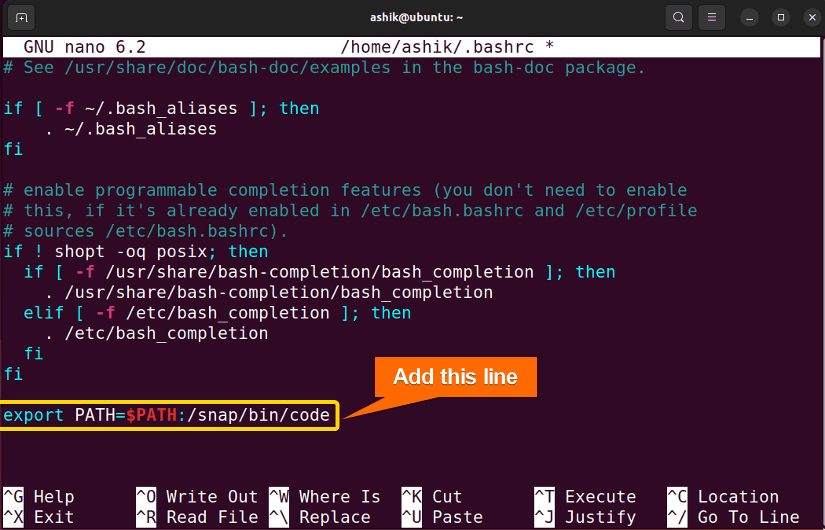
Kết luận
Lỗi “bash: command not found” có thể gây khó chịu, nhưng nó không phải là một vấn đề không thể vượt qua. Thực chất, đây là một cơ hội tuyệt vời để bạn hiểu sâu hơn về cách hệ điều hành Linux/Unix hoạt động. Thông qua bài viết này, chúng ta đã cùng nhau phân tích các nguyên nhân cốt lõi đằng sau lỗi này: lệnh chưa được cài đặt, gõ sai cú pháp, hoặc hệ thống không thể tìm thấy lệnh do cấu hình biến môi trường PATH chưa đúng.
Bằng việc nắm vững các bước xử lý đơn giản như kiểm tra chính tả, xác nhận cài đặt qua which hoặc command -v, và quan trọng nhất là kiểm tra và chỉnh sửa biến PATH một cách cẩn thận, bạn hoàn toàn có thể làm chủ tình hình. Việc cài đặt các gói phần mềm còn thiếu thông qua trình quản lý gói như apt hay yum cũng là một kỹ năng thiết yếu để đảm bảo môi trường làm việc của bạn luôn đầy đủ công cụ cần thiết.
AZWEB khuyến khích bạn không chỉ sửa lỗi khi nó xảy ra, mà hãy chủ động xây dựng những thói quen tốt như sử dụng phím Tab để tự động hoàn thành và luôn kiểm tra kỹ lưỡng trước khi thực thi lệnh. Việc thực hành thường xuyên và không ngừng học hỏi sẽ giúp bạn ngày càng tự tin và hiệu quả hơn trên hành trình chinh phục dòng lệnh.

